Z390 extreme 4 настройка bios на 8 карт
Обновлено: 07.07.2024
BIOS — это низкоуровневые параметры железа, которые помогают настроить комплектующие на стабильную и производительную работу.
На фабрике производитель оптимально настраивает BIOS для "среднестатистического" пользователя. Но майнинг отличается от повседневного применения, а значит, может требовать специальной конфигурации.
Если об этом не позаботиться, майнеры могут падать или работать нестабильно, а в каких-то случаях, может даже выключаться или перезагружаться весь компьютер. Падения фермы — это потери заработка, нервы и головная боль. В этой статье расскажем какие настройки стоит менять, чтобы достичь максимально стабильного заработка 😉
Какие риски?
Вы не подвергаете компьютер опасности! Наоборот, только увеличиваете стабильность системы. В любом случае, BIOS всегда можно сбросить до заводских настроек!
Изменение настроек BIOS не влияет на гарантию комплектующих
Начнём, пожалуй! 😎
Процедура настройки BIOS может показаться сложной, но если вы будете следовать нашим советам, то всё получится!
Зайдите в BIOS
Есть два способа для перехода в меню BIOS:
На Виндоус 10, первый способ работает не всегда. В таком случае, попробуйте так:
Зайдите в меню Пуск -> Выключение;
Зажмите Shift и кликните пункт Перезагрузка;
Вы увидите меню на синем фоне;
Перейдите в Диагностика -> Дополнительные параметры -> Параметры встроенного ПО UEFI;
Компьютер должен автоматически загрузиться в BIOS.
В некоторых биосах требуется включить Advanced Mode для доступа ко всем настройкам.
Включите "Above 4G Decoding"
Без включения Above 4G Decoding может не работать алгоритм DaggerHashimoto, поэтому переведите её в состояние Enabled.
Что делает эта настройка? Перед тем как процессор обрабатывает данные, полученные от видеокарты, они хранятся в оперативной памяти. Above 4G Decoding позволяет задействовать более 4-х гигабайтов ОЗУ в режиме обмена данными.
Если у вас меньше 4-х гигабайтов ОЗУ, Above 4G Decoding включать не нужно, иначе это может привести к неправильному выводу изображения на экран.

Понизьте скорость слота PCI Express
Чем выше скорость PCI Express — тем ниже его стабильность.
В отличие от игр, во время майнинга данные по шине почти не передаются. Видеокарта всего раз в пару секунд отправляет майнеру маленькие пакеты — шары, поэтому мы можем понижать пропускную способность слота PCI Express без ущерба для доходности.
Поставьте настройку PCI-e x16 Link Speed в значение gen1.
Если вы играете или используете карту для работы, то стоит протестировать производительность после понижения пропускной способности PCI-e

Отключите встроенную видеокарту
Встроенная видеокарта не используется в майнинге, но постоянно конфликтует с выделенной картой во время майнинга. Чтобы освободить ресурсы под задачи майнинга, отключите встроенную графику. Для этого нужно указать значение настройки Internal Graphics — 0 MB или Disabled.
Если вы используете встроенную видеокарту для вывода изображения, лучше оставить значение от 32 MB до 64 MB

Всё сломалось! 😱

Если после настройки BIOSа система заработала неправильно, просто сбросьте его до заводских настроек! Для этого достаточно открыть BIOS и выбрать пункт Load Setup Defaults, а затем сохранить настройки.
Не получилось настроить BIOS? Знаете про другие настройки? 💡
Задавайте вопросы в сообществах Криптекса ВКонтакте и в Телеграме. Наши опытные пользователи обмениваются опытом и помогают друг-другу в трудных ситуациях. Обсуждайте разгон, прошивку и делитесь своими идеями!
Для того, чтобы процесс получения виртуальных монет был прибыльным и эффективным, мало обзавестись мощной и производительной техникой, необходимо уметь ее правильно настроить. При этом доходность майнинга зависит от многих составляющих. Одну из ключевых ролей выполняет правильно подобранное высокоэффективное и надежное оборудование. Материнские платы Асус по мнению большинства майнеров, являются идеальным вариантом для добычи самых различных типов криптовалют. Например, материнка asus prime z490 способна одновременно подключить до 8 видеокарт. Правильная настройка биоса для эффективного майнинга asus – это этап, которому необходимо уделить внимание в первую очередь.
Общая схема настройки биоса для майнинга
Алгоритм настройки значений БИОСа будет иметь определенные отличия в зависимости от типа применяемого оборудования. Однако существуют ряд общих положений, одинаково применимых для любого вида техники. Настройка bios для майнинга на Asus происходит по следующей общей схеме:
- Первым шагом выполняется перевод звуковых и USB 3.0 портов в состояние Disable.
- Далее осуществляется корректировка скорости работы процессорного кулера. По умолчанию установленное значение равно 100 %. Лучше ставить режим автоматической регулировки.
- Скорость PCI-e слота с автоматического переключается на Gen.
- В категории Standart SMOS Features задействуется положение No Errors.
- Из-за отрицательного влияния на скорость производимых операций отключается опция HDD SMART (следует перевести в положение Disabled).
- Активирование функции AC Back Function, отвечающей за автоматический старт майнинг-фермы.
- Проверка и обновление при необходимости последней версии драйвера (доступно скачать с официального сайта производителя).
- Проверка загрузки и стабильности функционирования системы при настроенный параметрах.
Вышеперечисленные пункты отображают базовые положения настройки BIOS. Для разных материнских плат определенные параметры могут иметь отличия.
Как настроить bios для майнинга
Настройка БИОС для добычи криптовалюты на asus z270 осуществляется по такому алгоритму:
После выполнения всех выше перечисленных настроек, нажмите F10, а далее Ok для того, чтобы настройка вошла в действие. Аналогичным образом настраивается БИОС для материнки asus prime z490 и рх 570 (с небольшими отличиями).
Зачем майнеру настраивать bios
Настройке БИОСа необходимо уделить первостепенное значение на начальном этапе майнинга. От того, как грамотно будут выставлены параметры зависит работоспособность майнинг-фермы и стабильность ее работы. По умолчанию BIOS настроен производителем оборудования на стандартные значения. Однако добыча криптовалют имеет существенные отличия от стандартного применения компьютерной техники. При некорректной установке параметров БИОС, ферма может работать не стабильно и с низкой производительностью.
Материнки ASUS серии Prime – это прежде всего усиленная система энергоснабжения, возможность установки более мощного оборудования для охлаждения, удобные параметры настройки. В совокупности с процессорами последнего поколения Intel Core, материнки Prime Z490 будут надежным фундаментом для получения высокопроизводительной майнинг-системы по добыче криптовалюты.
Какие риски
Перенастраивая значения БИОСа под работу фермы для майнинга на Асус, пользователь не подвергает свой компьютер никакому риску, а наоборот увеличивает его производительность и стабильность функционирования. К тому же, при любой ошибке в процессе корректировки значений, BIOS всегда можно обнулить до настроек, установленных на предприятии-изготовителе. При этом параметры БИОС не оказывают влияния на гарантию оборудования.
Начнем пожалуй
Настройка bios для майнинга на Asus (z270, рх 570, z390, prime z490 и других) достаточно проста и не требует особых специальных знаний. Выполнить ее сможет любой пользователь, если будет четко придерживаться приведенных далее рекомендаций.
Зайдите в bios
Настраивать БИОС необходимо начинать с перехода в его главное меню. Выполнить данную задачу можно двумя способами:
В некоторых модификациях BIOS для доступа к настройкам понадобиться активировать Advanced Mode.
Включите above 4g decoding
Для полноценной работы алгоритма DaggerHashimoto необходимо, чтобы Above 4G Decoding, обеспечивающая более широкую работу процессора с оперативной памятью, находилась в активированном состоянии. Для этого при настройке БИОС следует перевести Above 4G Decoding в положение Enabled.
Понизьте скорость слота pci express
Скорость PCI Express находится в прямой зависимости от стабильности его работы: чем она больше, тем стабильность ниже. При майнинге параметр пропускной способности по PCI Express можно понижать, не теряя при этом доходность. Поэтому PCI-e x16 Link Speed следует перевести в положение gen1.
Отключите встроенную видеокарту
При настойке bios для майнинга рекомендуется отключить встроенную видеокарту, которая не участвует в добыче криптовалюты, но периодически приводит к сбоям в работе системы, поскольку конфликтует с выделенной картой. Для освобождения ресурсов для майнига, встроенную графику можно отключить. Для этого следует поставить для настройки Internal Graphics значение 0 MB или положение Disabled.
Полезные но не обязательные действия которые можно выполнить для лучшей эффективности фермы
Если после выполнения перенастройки BIOS, система стала работать неправильно либо сбоить, значит в процессе произведенных манипуляций были допущены ошибки. В этом случае рекомендуется вернуть настройки БИОС к заводским параметрам. Для этого зайдите в BIOS, выберите пункт Load Setup Defaults, далее «ОК» и F10 для сохранения.
Обнулить настройки также можно помощью батарейки CMOS (для тех, кто не боится потерять гарантию на технику). Для этого:
- отключите питание ПК;
- откройте системный блок;
- найдите на материнской плате батарейку, питающую CMOS-память;
- аккуратно выньте ее из гнезда, дайте «остыть» 10 – 15 минут и установите обратно.
Еще несколько советов:
Для автоматического включения системы после включения блока можно выполнить такие настройки:
Для того, чтобы меньше нагружать систему за счет отключения аудио для слаженной работы с несколькими видеокартами (шестью или восемью), производятся следующие изменения в настройках:
Для эффективной добычи криптовалюты нужно не только купить специальное оборудование, но и произвести его настройку. Например, при использовании видеокарт требуется сделать их разгон для майнинга. Кроме того, обязательно необходима перенастройка Bios. Для этого существуют разные алгоритмы. Ведь параметры будут отличаться в зависимости от типа применяемой аппаратуры. Настройка БИОСа для майнинга на 6 карт и на 1 одну карту, для материнских плат разных производителей имеет свои особенности.
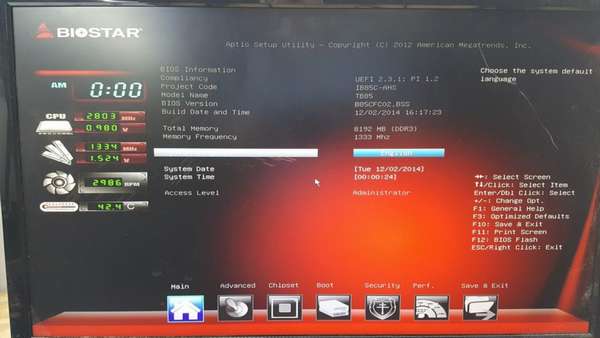
Общая схема настройки БИОСа для майнинга
Для начала стоит выделить общую схему настройки материнской платы, которая включает в себя изменения базовых опций. Обязательно требуется деактивировать USB-порты и звуковое сопровождение. Скорость работы кулера следует сделать 100%, если этот параметр уже был ранее изменен на меньший. Для слота PCL ставится уровень Gen B. Для функции SMOS Features указываем пункт No Errors. Чтобы система не теряла производительность, отключаем опцию HDD SMART. А вот опцию AC Back Function, которая отвечает за запуск фермы, наоборот активируем. Еще нужно проверить обновления для драйверов и установить самые последние версии, а также убедиться в корректности показателей загрузки системы.

Принцип майнинга
Поскольку принцип майнинга предусматривает использование вычислительных мощностей ПК, то в любом случае работа будет вестись через операционную систему. Для нее тоже требуется настройка BIOS.
Лучше всего для майнинга подходит Виндоус 7 версия 64 бит. Она без проблем состыкуется с базовым софтом для добычи криптовалюты и отличается стабильностью в работе, а кроме того расходует меньше ресурсов при запуске и у нее легко отключить обновления.
Если же у вас Виндовс 10, то придется задействовать специально ПО для деактивации обновлений. Основное, что требуется при настройке Биоса операционной системы — это проверка драйверов и проверка корректности отображения дополнительного оборудования для майнинга. Стандартные показатели Виндоус 7 можно вообще не трогать.

Как настроить Биос для GPU с видеокартой
Настраивать Биос для GPU с видеокартой (одной или несколькими), придется в два захода: сначала задаются базовые показатели или «планки», затем устанавливаются параметры для самого чипа. Первым делом следует обновить драйвера, установить оптимальные уровни для частоты памяти и ядер, чтобы до максимума повысить производительность процессора и понизить степень его энергопотребления. Далее устанавливаем стандартные показатели для графического процессора, для чего следует применить софт MSI Afterburner. С его же помощью регулируется скорость вращения лопастей кулера. Для оптимизации видеокарты заходим в главную вкладку и в первую очередь деактивируем синхронизацию чипов, иначе для каждого придется устанавливать базовые показатели вручную. Далее включаем звук, активируем софт в системном трее и запускаем процесс редактирования вольтажа. Активируем функцию автоконтроля для вентиляторов, настраиваем параметры в соответствии с показателями окружающей температуры (для теплого времени года они будут выше).
- Если на вашем компьютере установлена материнская плата Асус, то следует знать, как выполняется правильная настройка БИОСа Asus для майнинга.
- В данном случае требуется обновить всего два параметра: во-первых, установить для Above 4G уровень Enable, а для OPI, PCH и PEG-порта — показатель Gen1.
- Для материнской платы Gigabyte Z270p D3 и других подобных существует свой алгоритм.
- Нужно поменять уровень Max Link на GEN1, задать для дисплея параметр подключения IGFX и установить для Above 4G Decoding параметр Enable, затем перезагрузить систему.
На этом настройка БИОСа Gigabyte для майнинга завершена. Для платы Asrock H110 Pro BTC, которая изначально приспособлена именно для добычи криптовалюты, настройка Биос не требуется вообще. А для платы Esonic H81 BTC King инструкция настройки немного сложная, поэтому лучше изучить ее по видео на ютюб.
В этой статье мы разберемся, как сбросить БИОС на заводские настройки материнской платы или ноутбука. Наиболее частой причиной, из-за которой нам требуется производить сброс биоса, является переразгон центрального процессора или оперативной памяти. Из-за этого у нас не запускается Винда. Чтобы вернуть компьютер в рабочее состояние, нам необходимо скинуть настройки bios до дефолтных (по умолчанию).
Ниже приведены четыре различных способа очистки CMOS. Можете использовать любой из них. Что-то подходит для настольного ПК, а что-то лучше применить на ноутбуке. Главное, это ваше удобство и скорость работы в определенной ситуации ⇒
- Через настройки БИОС.
- Через снятие CMOS-батарейки.
- При помощи перемычки (джампера).
- Специальной кнопкой на материнке (clr CMOS).
Теперь разберем каждый способ более подробно ⇒
Через настройки БИОС или UEFI

Метод отката настроек может немного отличаться в зависимости от версии bios (uefi).
- Зайдите в BIOS. Как это сделать, я рассказал в статье как войти в БИОС или UEFI на компьютере или ноутбуке в Виндовс 10.
- В открывшемся меню найдите пункт Load Optimized Defaults (загрузка оптимизированных настроек) или Load Setup Defaults (загрузка стандартных настроек). Это самые распространенные варианты названия для сброса настроек биоса.
- Еще могут быть такие варианты ⇒
— Load Fail-Safe Defaults (загрузка отказоустойчивых настроек, для снижения вероятности сбоев);
— Reset to Default (восстановление значений по умолчанию);
— Factory Default (заводские установки);
— Setup Defaults (настройки по умолчанию).

Через снятие CMOS-батарейки
Память CMOS, в которой хранятся настройки БИОСа зависит от батарейки (правильнее элемента питания

), которая находиться на материнской плате. Ее снятие на небольшой промежуток времени, приводит к сбросу всех настроек до дефолтных. Например, будут отменены все настройки разгона CPU, оперативной памяти, отменен пароль, если он был.
-
Выключите компьютер и блок питания переключателем на нем. Если переключателя нет, то вынимаем из него сетевой шнур. На ноутбуке отсоединяем батарею.
У каждого ноутбука размещение батарейки индивидуально. У одних она может быть расположена в том же отсеке, где и жесткий диск, у других под микросхемами оперативной памяти или рядом с Wi-Fi модулем. Часто, чтобы до нее добраться, вам придется снять всю заднюю крышку устройства.

На ноутбуках, элемент питания к материнской плате подключается с помощью дополнительного провода с двухконтактным разъемом
. Его и отсоединяем.
Замкнуть перемычку (джампер) CLEAR CMOS

- Выключите компьютер и блок питания переключателем на нем. Если переключателя нет, то вынимаем из него сетевой шнур.
- Открываем корпус ПК и находим перемычку (джампер), отвечающую за сброс памяти CMOS. Чаще всего она располагается рядом с батарейкой и имеет подпись на плате, типа CMOS RESET, BIOS RESET, CLCMOS, Clear CMOS, Cl_CMOS, Clear Rtc, CLR CMOS, CLRTC. Контактов может быть два или три.

При трех контактах просто снимите джампер и перемкните им средний и другой свободный контакт с противоположной стороны. Если разъем двухконтактный, то джампера на нем не будет. Если есть возможность, то можно его взять на время с другого места материнки. Если нет, то берем плоскую отвертку и прикладываем ее к ним. Вам придется ее держать, пока не выполните 3 пункт ⇒
Если перемычки не вернуть, то память CMOS будет очищаться при каждой перезагрузке вашего ПК!
На современных ноутбуках и нетбуках, такую перемычку скорее всего вы не найдете. На старых моделях она встречается чаще. Воспользуйтесь способами со спецкнопкой или отключением элемента питания КМОС.
Специальной кнопки на материнке

На многих современных моделях материнских плат, имеется специальная кнопка для сброса памяти CMOS, в которой и хранятся все настройки BIOS. Рядом с ней или прямо на самой кнопке можно увидеть надписи вроде CLR_CMOS, CLEAR, CLR, PSSWRD. Для обнуления настроек, вам нужно будет просто ее нажать, собрать и перезагрузить ПК.
Так же данная кнопка, может находиться на задней панели материнки, что очень удобно, так как не нужно вскрывать системный блок компа.

Для чего нужен сброс BIOS
- устранение неполадок или решении мелких компьютерных проблем (разгоне) или совместимости оборудования;
- для сброса забытого пароля входа в биос.
Иногда простой сброс BIOS, помогает восстановить и запустить, казалось бы, мертвый компьютер.
Видео по сбросу настроек БИОСа
Если вы не открывали системный блок и ничего не меняли из железа, то проблема в самих дефолтных настройках БИОСа. Частой причиной является автоматическое выставление очень низкого порога максимальной температуры процессора, после преодоления которого, материнка начинает подавать сигнал. Исправляется - повышением в настройках до 80-90 градусов. Так же часто происходит сбой настроек жесткого диска в параметрах его работы IDE/AHCI. В современных ПК ставим последнее. Как сбросить биос на заводские настройки на ноутбуке lenovo?Сброс делается из самого BIOS. Заходим в БИОС (ссылка как это сделать есть в статье),
Чтобы в него зайти, при запуске ноута многократно нажимайте DEL или F2 (основная кнопка для входа у Леново).
Заходите в последний пункт Load Setup Defaults или нажмите F11 и согласитесь со сбросом.
Далее можно нажать F10, чтобы сохранить настройки и выйти из BIOS.
Если ноутбук не включается, то осмотрите нижнюю или боковую часть на наличие кнопки сброса с надписью CMOS.
Если есть, то скрепкой или другм предметом сделайте сброс удерживая ее нажатой 3-5 секунд.
Если кнопки нет, то надо добраться до материнки и найти батарейку (батарейка CMOS может быть впаяна в плату ноутбука в зависимости от модели).
Если есть возможность, то вынуть её из гнезда и опять вставить. Так же на плате могут быть перемычки «CLR CMOS» или «RESET BIOS».
Ноутбук обязательно должен быть полностью выключен из сети и отключена батарея,
Читайте также:

